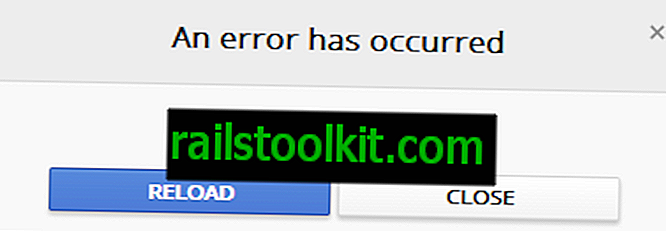قد تستخدم عملية Windows Shell Experience Host قدرًا كبيرًا من الذاكرة أو وحدة المعالجة المركزية عند تشغيله.
لمعرفة ما إذا كانت هذه هي الحالة على جهازك الذي يعمل بنظام Windows 10 ، استخدم اختصار لوحة المفاتيح Ctrl-Shift-Esc لفتح إدارة المهام.
انقر على الرابط "مزيد من التفاصيل" في الجزء السفلي الأيسر منه وحدد موقع Windows Shell Experience Host في القائمة. يمكنك النقر فوق الاسم لفرز العمليات أبجديًا مما قد يسهل العثور عليها في القائمة.
اسم العملية هو ShellExperienceHost.exe وعلى يمينه ستجد وحدة المعالجة المركزية واستخدام الذاكرة.
قد يكون الاستخدام أمرًا طبيعيًا ، كما كان الحال في جهاز الكمبيوتر الذي يعمل بنظام Windows 10 الذي قمنا باختباره على ذلك ، أو أنه مرتفع جدًا. عالية جدًا مما يعني أنك سترى استخدامًا ثابتًا أو أعلى من المعتاد على استخدام وحدة المعالجة المركزية والذاكرة.

يكرر الوصف ببساطة اسم العملية التي لا تفيد في معرفة سبب تشغيلها.
على الرغم من أن الوظيفة الكاملة للعملية غير واضحة في الوقت الحالي ، إلا أنها مرتبطة بخلفية سطح المكتب للنظام ، أو بشكل أكثر دقة ، إلى تغيير اللون التلقائي لعناصر الواجهة بناءً على اللون السائد لورق الحائط.
تمكن مستخدمو نظام التشغيل Windows 10 الذين أبلغوا عن هذه المشكلات من حلها عن طريق إيقاف تشغيل تغيير اللون التلقائي بناءً على خلفية الشاشة. لاحظ أنه يتم تمكين الميزة حتى إذا كنت تستخدم خلفية واحدة فقط.
لحلها ، قم بما يلي

- اضغط على مفتاح Windows ، اكتب Settings واضغط على enter.
- انتقل إلى التخصيص> الألوان.
- قم بإيقاف تشغيل "اختيار لون تمييز تلقائيًا من خلفيتي" ، وحدد لون ثابت بدلاً من ذلك.
يجب أن تلاحظ أن وحدة المعالجة المركزية والذاكرة تنخفض بعد التغيير. قد تكون هناك عملية أكثر من ذلك ، لكن إجراء التغيير قد حدده على عدة أنظمة واجهت المشكلة في الماضي.